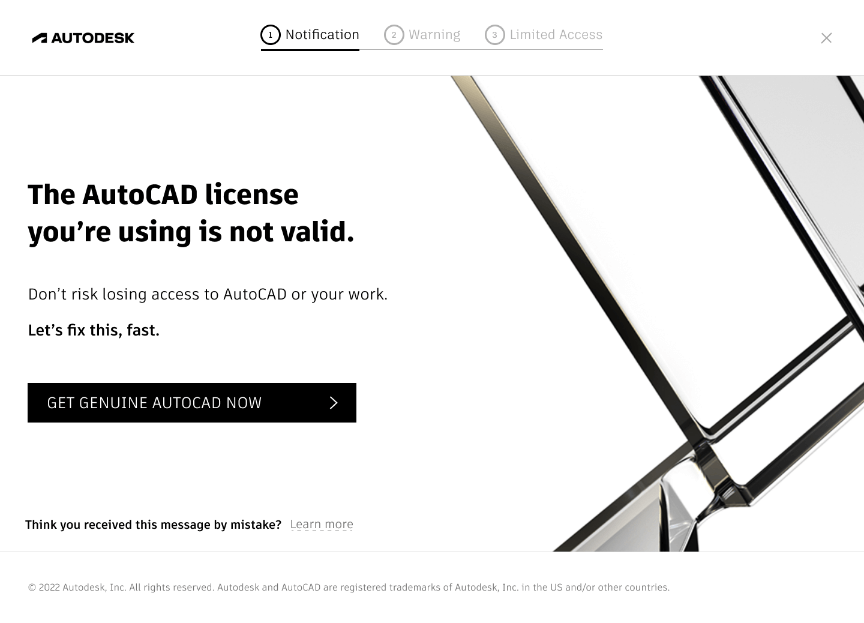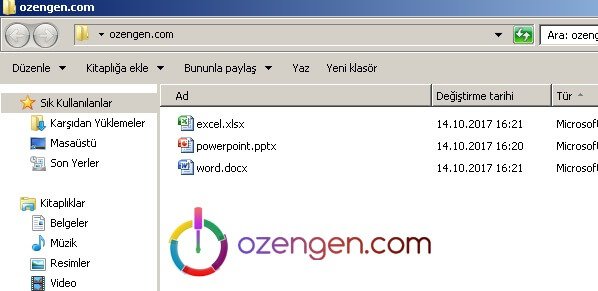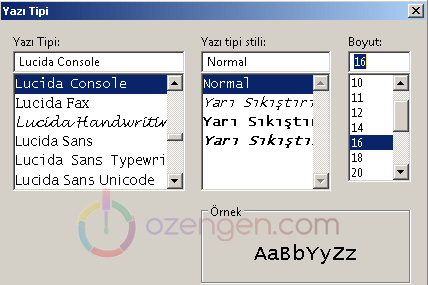AutoCAD nonvalid software detected hata çözümü
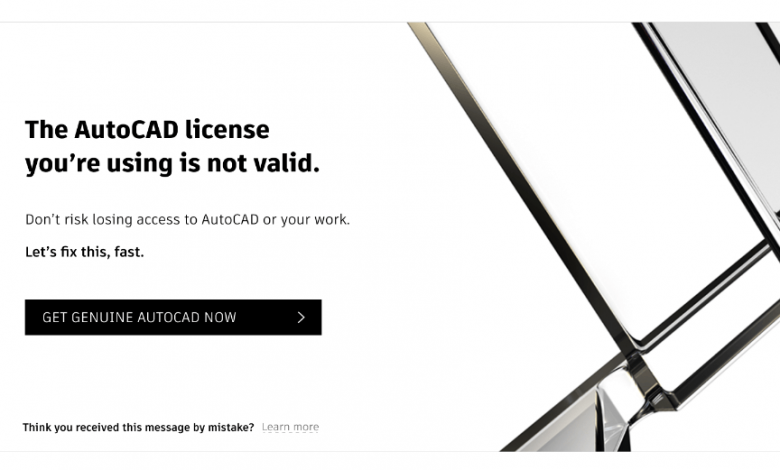
Çoğu durumda, siz hatayı gördükten hemen sonra AutoCAD çalışmaz. Herhangi bir seçeneğe erişiminiz olmadan önce çöktüğü için AutoCAD’i etkinleştiremezsiniz.
Bu hata aşağıdakilerden kaynaklanabilir:
- Windows güncellemesi veya
- Bozuk bir Autodesk lisanslama bileşeni
Çözüm
1. Windows Görev Yöneticisi’ni açın.
AutoCAD Uygulamasını seçin ve Görevi Sonlandır’a tıklayın.
2. C:\Program Data\FLEXnet klasöründeki tüm dosyaları silin.
3. F/X CAD veya AutoCAD’i başlatın. Artık kurulumunuzu etkinleştirebilirsiniz.
4. Ürün simgesine sağ tıklayın, Yönetici Olarak Çalıştır’ı seçin ve ürünün beklendiği gibi çalışıp çalışmadığına bakın.
Alternatif çözüm;
Önceki çözümler sorununuzu çözmezse, aşağıdakileri birer birer deneyin. Bir sonrakini denemeden önce başarı testi yapın.
- Reklam yazılımı veya kötü amaçlı yazılım olup olmadığını kontrol etmek için sisteminizi virüsten koruma yazılımınızla tarayın. Reklam yazılımı veya kötü amaçlı yazılım bulursanız, bunu kaldırmanın yollarını internette arayabilirsiniz.
- Virüsten koruma yazılımınızı devre dışı bırakın.
- Sisteminizde çalışıyor olabilecek tüm Autodesk bulut hizmetlerinden ve uygulamalarından (örn. Autodesk Desktop App, A360, Fusion 360, vb.) çıkış yapın.
- Lisansınızı yeniden etkinleştirin:
- Bu yönergeleri kullanarak dosya ve klasörlerin gizlenmediğinden emin olun .
- C:\Users\<username>\AppData\Roaming\Autodesk\ADUT konumuna gidin ve tüm dosyaları kaldırın.
- C:\Users\<username>\AppData\Local\Autodesk\WebService konumuna gidin ve LoginState.xml dosyasını kaldırın.
- C:\ProgramData\FLEXnet konumuna gidin ve varsa adları adskflex ile başlayan tüm dosyaları kaldırın.
- Kalın yazılmış bu dosyalar oluşturulamıyorsa, aşağıdakileri tamamlayın
- Gelişmiş sekmesindeki İnternet Seçenekleri penceresinde , Ayarlar altında Güvenlik bölümüne gidin . SSL 3.0’ın etkin olduğundan emin olun
- Tüm C++ kitaplıklarını kaldırın\yeniden kurun. Microsoft Visual C++ Çalışma Zamanı Kitaplıkları nasıl kaldırılır ve yeniden yüklenir
- AutoCAD ürününüzü çalıştırın ve etkinleştirmeyi deneyin.
- AutoCAD ürününüzü kaldırın ve aşağıdaki şekilde yeniden yükleyin:
- Ürünü kaldırmak için Windows Kaldırma kontrol panelini kullanın. Not: Tüm Autodesk ürünlerinizden lisanslama hataları alıyorsanız, temiz bir kaldırma gerçekleştirmeniz gerekebilir . Temiz bir kaldırma gerçekleştirmeden önce sisteminizi yedeklediğinizden emin olun.
- Tarayıcı İndirme’yi kullanarak yazılımı tekrar indirin.
- Ürünü yeniden yüklemek için yükleyiciyi çalıştırın.
Dağıtım yüklemesi, kilitli veya silinmiş lisans bilgileri nedeniyle normal yükleme başarısız olduğunda bir geçici çözümdür. İşletim sistemi güncellemeleri de dahil olmak üzere lisans verilerinin kaybolmasının birkaç nedeni vardır. Normal kurulumdan farklı olarak dağıtım kurulumu, siz ürünü başlatmaya çalışmadan önce lisans bilgilerinizi toplayarak kayıp veya bozuk bilgileri değiştirir.
- AutoCAD ürününüzün önceki kurulumunu kaldırmadıysanız, Windows Kaldırma kontrol panelini kullanarak şimdi kaldırın.
- Bir dağıtım oluşturmak için bu talimatları izleyin .
- Dağıtım yolunuzda Setup.exe’yi bulun.
- Setup.exe’ye sağ tıklayın ve Yönetici Olarak Çalıştır’ı seçin.
- AutoCAD ürün dağıtımınızı kurmak için talimatları izleyin.
- Bilgisayarınızı yeniden başlatın ve AutoCAD ürününüzü başlatın.